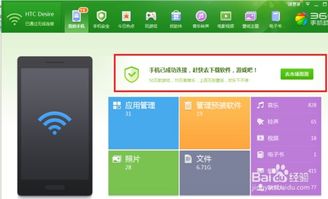mac系统更新在哪里,轻松掌握系统维护之道
时间:2024-12-21 来源:网络 人气:
Mac系统更新位置全解析:轻松掌握系统维护之道

一、系统偏好设置:Mac系统更新的主要入口

在Mac系统中,最常用的系统更新入口是“系统偏好设置”。以下是查找和执行系统更新的具体步骤:
点击屏幕左上角的苹果菜单(?)。
选择“系统偏好设置”。
在“系统偏好设置”窗口中,点击“软件更新”。
Mac会自动检查是否有可用的更新。
如果有更新,点击“更新”按钮开始下载和安装。
二、Spotlight搜索:快速查找更新信息
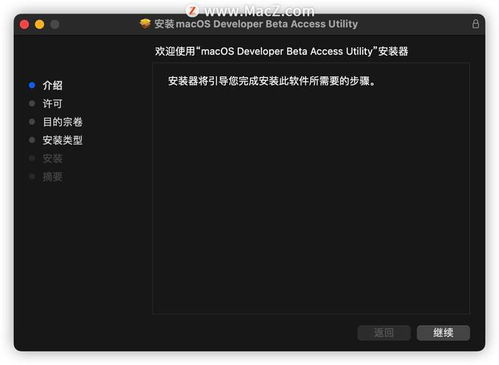
除了通过系统偏好设置,您还可以使用Spotlight搜索功能来查找更新信息。
在Mac菜单栏的搜索框中输入“软件更新”。
Spotlight会显示“软件更新”的相关信息,包括更新详情和安装按钮。
三、直接访问苹果官方网站

如果您需要手动下载系统更新,可以直接访问苹果官方网站。
打开苹果官方网站(www.apple.com)。
在网站首页或支持页面查找“软件更新”或“Mac更新”相关链接。
根据您的Mac型号和操作系统版本,下载相应的更新文件。
使用“磁盘工具”将更新文件写入USB闪存驱动器,然后重启Mac并从USB驱动器启动,执行更新。
四、注意事项:确保更新安全可靠

在执行系统更新时,请注意以下几点以确保更新安全可靠:
在更新前备份重要数据,以防更新过程中出现意外。
确保您的Mac连接到稳定的电源,避免在更新过程中断电。
在更新过程中,不要关闭Mac或重启设备。
如果遇到更新问题,可以尝试重置NVRAM/PRAM或SMC,或者联系苹果支持。
通过以上方法,您可以轻松地在Mac系统中查找和执行更新。定期更新系统不仅可以提升设备性能,还能确保您的Mac保持最新状态,享受更佳的使用体验。
相关推荐
教程资讯
教程资讯排行